
如何给电脑装上安卓系统,轻松安装与体验安卓系统攻略
时间:2025-01-24 来源:网络 人气:
亲爱的电脑迷们,你是否曾幻想过在电脑上也能畅玩安卓游戏,或者使用那些只能在手机上安装的APP?别再羡慕别人了,今天就来手把手教你如何给电脑装上安卓系统,让你的电脑瞬间变身移动设备,体验不一样的乐趣!
一、准备工作:装备齐全,信心满满
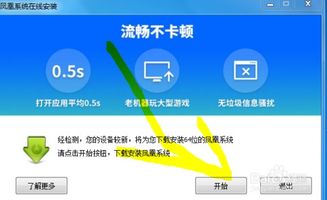
在开始之前,你需要准备以下几样东西:
1. 电脑:当然,没有电脑怎么行?不过,你的电脑硬件配置至少要满足以下要求:处理器双核及以上,内存4GB以上(8GB更佳),硬盘空间至少20GB。
2. U盘:容量至少8GB,用于制作启动盘。
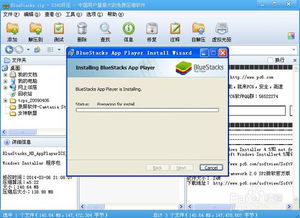
3. 安卓系统镜像:你可以从网上下载Android-x86、Bliss OS等安卓系统镜像。
4. 制作启动盘的工具:比如Rufus,用于将安卓系统镜像写入U盘。
二、制作启动盘:打造你的安卓系统“钥匙”
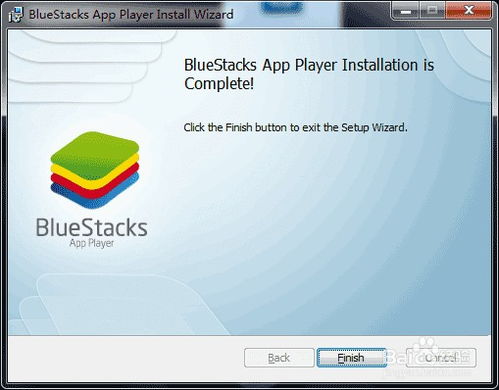
1. 下载镜像:首先,你需要从网上下载一个安卓系统镜像。这里以Android-x86为例,你可以访问其官网下载。
2. 写入镜像:将下载好的镜像文件通过Rufus软件写入U盘。打开Rufus,选择U盘,然后点击“写入镜像”按钮,等待完成即可。
三、启动电脑:进入安卓系统新世界
1. 重启电脑:将制作好的启动U盘插入电脑,然后重启电脑。
2. 进入BIOS:在电脑启动时,按下F2(或根据你的电脑型号不同,可能是F10、Delete等)进入BIOS设置。
3. 设置启动顺序:在BIOS设置中,找到“Boot”选项,将U盘设置为首选启动设备。
4. 保存并退出:设置完成后,按F10保存设置并退出BIOS。
四、安装安卓系统:开启你的电脑新生活
1. 启动安卓系统:电脑重启后,会自动从U盘启动安卓系统。
2. 安装系统:在安卓系统启动界面,选择“安装到硬盘”选项,然后按照提示进行操作。
3. 分区:在分区界面,你可以选择将安卓系统安装在电脑的某个分区,或者将整个硬盘作为安卓系统的分区。
4. 安装完成:等待安装完成,然后重启电脑。
五、享受安卓系统:畅游应用世界
1. 桌面操作:安装完成后,你的电脑就变成了安卓系统,你可以像在手机上一样操作。
2. 应用市场:在安卓系统中,你可以通过应用市场下载各种应用,如游戏、办公软件等。
3. 游戏体验:在电脑上玩安卓游戏,体验更加畅快。
六、注意事项:安全第一,无忧使用
1. 备份数据:在安装安卓系统之前,请确保备份好电脑中的重要数据。
2. 兼容性:由于安卓系统与Windows系统存在兼容性问题,部分应用可能无法正常运行。
3. 安全:在下载应用时,请确保来源可靠,避免下载恶意软件。
通过以上步骤,你就可以轻松地将安卓系统安装到电脑上,享受移动设备带来的便捷。快来试试吧,让你的电脑焕发新的活力!
相关推荐
教程资讯
系统教程排行













